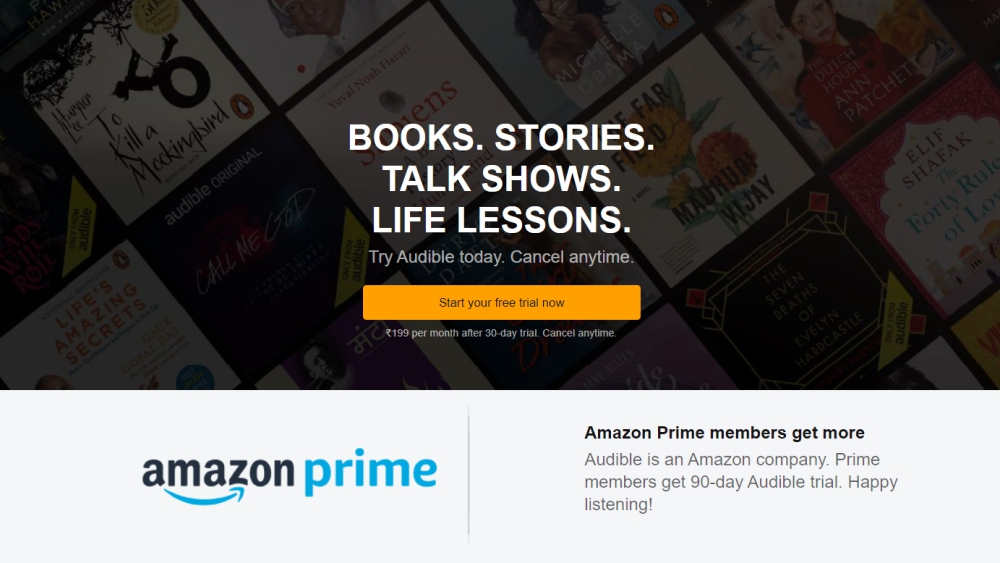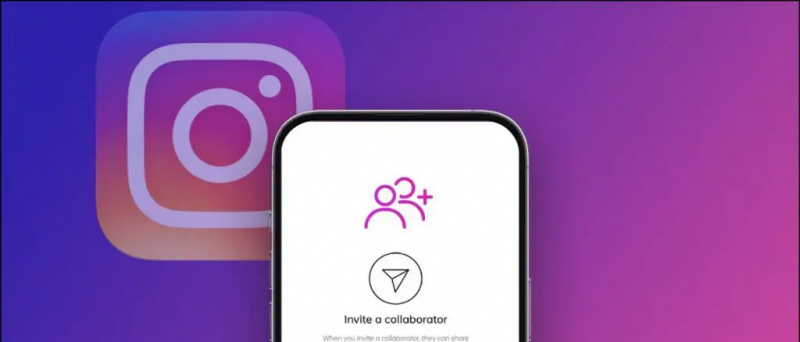Bir dizüstü bilgisayarın modelini ve teknik özelliklerini bilmek, Windows cihazınızı satarken veya yükseltirken çok önemli hale gelir. Herhangi bir Windows dizüstü bilgisayarın model numarasını ve özelliklerini hızlı bir şekilde kontrol etmek için çeşitli Windows özelliklerini ve ücretsiz üçüncü taraf uygulamalarını kullanabilirsiniz. Bu açıklayıcıda bu yöntemlere ayrıntılı bir göz atalım. Ek olarak, aşağıdakileri takip edebilirsiniz: şarj geçmişi Windows dizüstü bilgisayarınızın pil sağlığının iyi olmasını sağlamak için.

İçindekiler
cihazı google hesabımdan kaldır
Bir Windows dizüstü bilgisayarın model numarası ve teknik özellikleri aşağıdaki durumlarda kullanışlıdır:
- Doğrulanıyor uyumluluk yeni bir uygulama veya yazılım yüklerken
- Sisteminizi manuel olarak güncellemek için uygun sürücüleri bulma
- Mevcut sorun giderme Windows sorunu/hata
- Eski dizüstü bilgisayarınızı ve daha fazlasını satarken cihaz özelliklerini listeleme
Artık çeşitli kullanım durumlarını bildiğinize göre, bir Windows dizüstü bilgisayarla ilgili en küçük ayrıntıları keşfetmenin farklı yöntemlerine bakalım.
Yöntem 1 - Ayarlar Uygulamasını Kullanma
Ayarlar uygulaması, kullanıcıların sistem özelliklerini görüntülemesine, yapılandırmasına veya ayarlamasına olanak tanır. Sonuç olarak, Windows dizüstü bilgisayarınızın modelini ve teknik özelliklerini birkaç tıklamayla kontrol edebilirsiniz. İşte nasıl.
1. düğmesine basarak Windows ayarları uygulamasını açın. Windows + ben kısayol tuşları ve genişlet sistem bulmak için Hakkında bölüm.
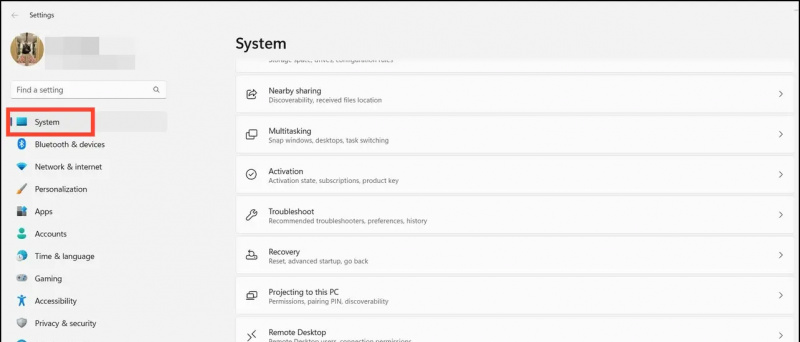
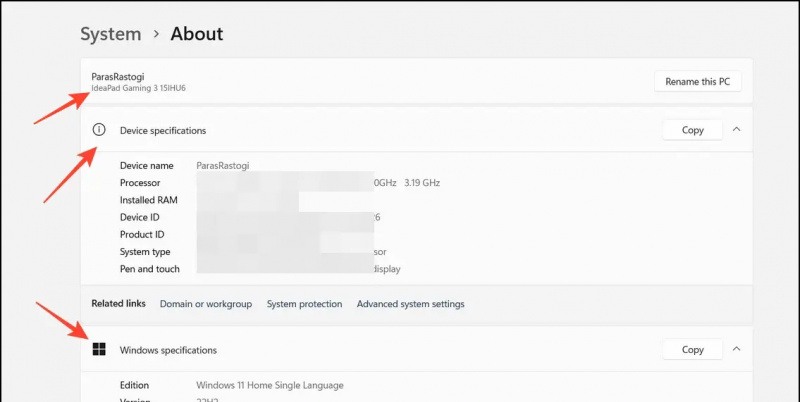
1. Windows tuşuna basın ve Sistem bilgisi açmak için uygulama. Alternatif olarak, şunu da yazabilirsiniz: msinfo32 aynı sonucu elde etmek için.
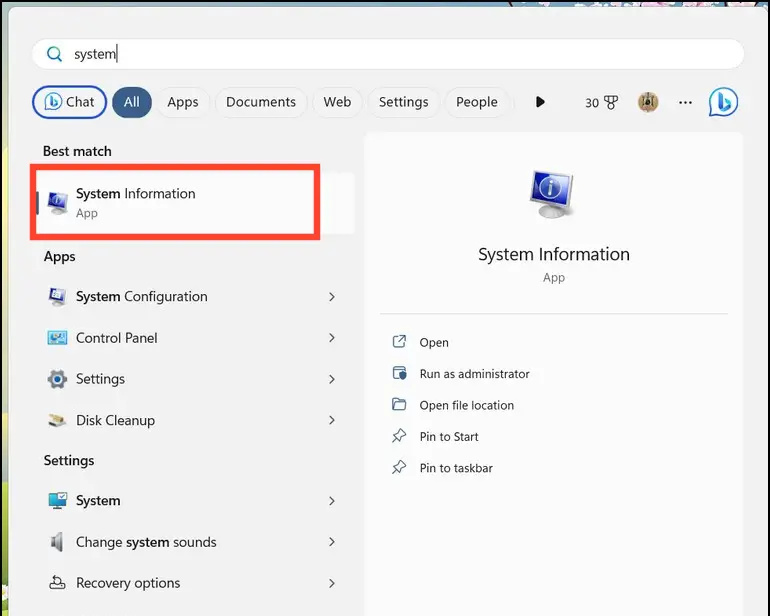
2. Sistem Bilgisi aracı, mevcut sorunları gidermek için kullanılabilecek, sisteminizin donanımına, bileşenlerine ve yazılım ortamına kapsamlı bir bakış sağlar.
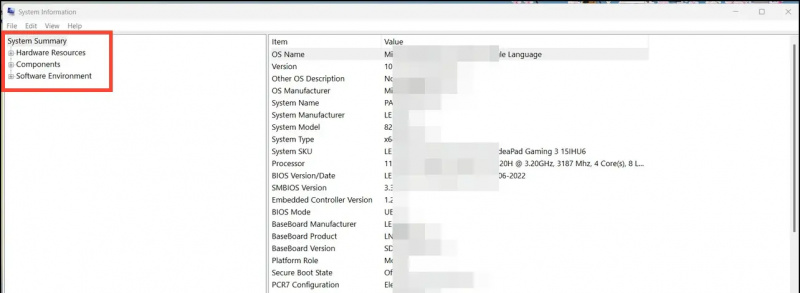
Pro-İpucu: Tip msinfo32 Sistem Bilgisi uygulamasını hızlı bir şekilde açmak için Çalıştır Penceresinde (Windows Tuşu+R).
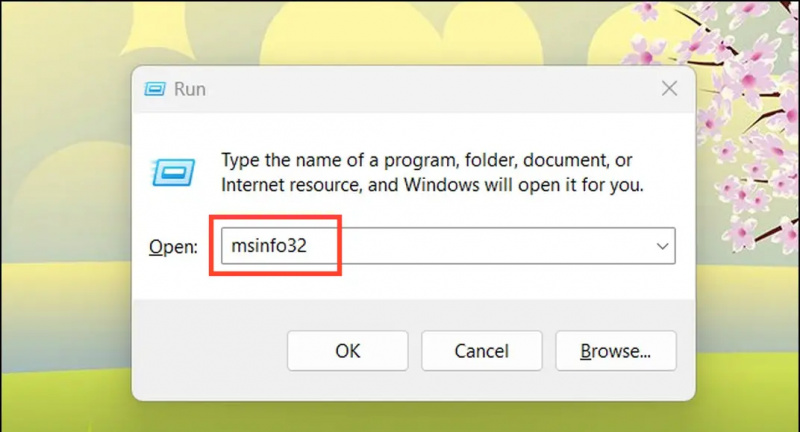
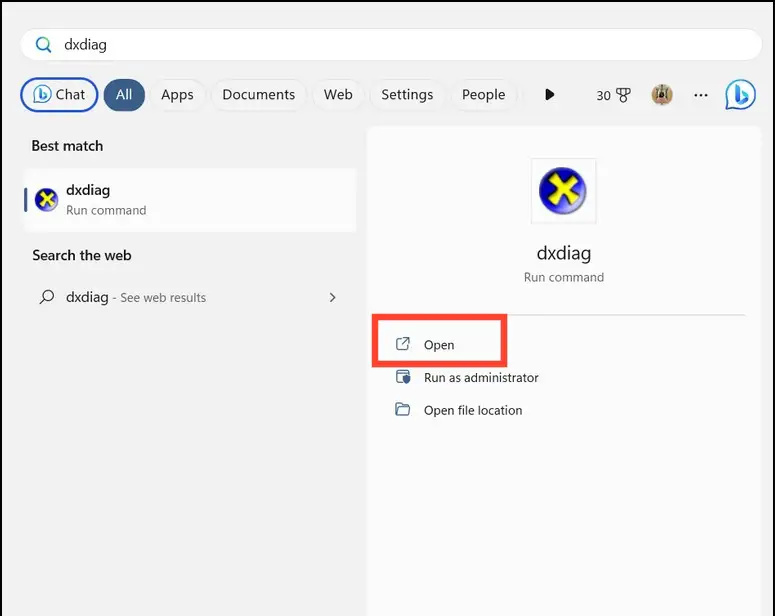
Yöntem 4 - Windows Dizüstü Bilgisayar Özelliklerini Kontrol Etmek için Powershell'i Kullanın
Önceden yüklenmiş sistem uygulamalarına ek olarak, tek bir komut yürüterek Windows dizüstü bilgisayar modelinizi ve teknik özelliklerinizi ayıklamak ve görüntülemek için Windows PowerShell'i kullanabilirsiniz. Bunu yapmak için bu kolay adımları izleyin.
Android'de bildirim sesi nasıl değiştirilir?
1. Açık Windows PowerShell'i yükseltilmiş izinlerle.
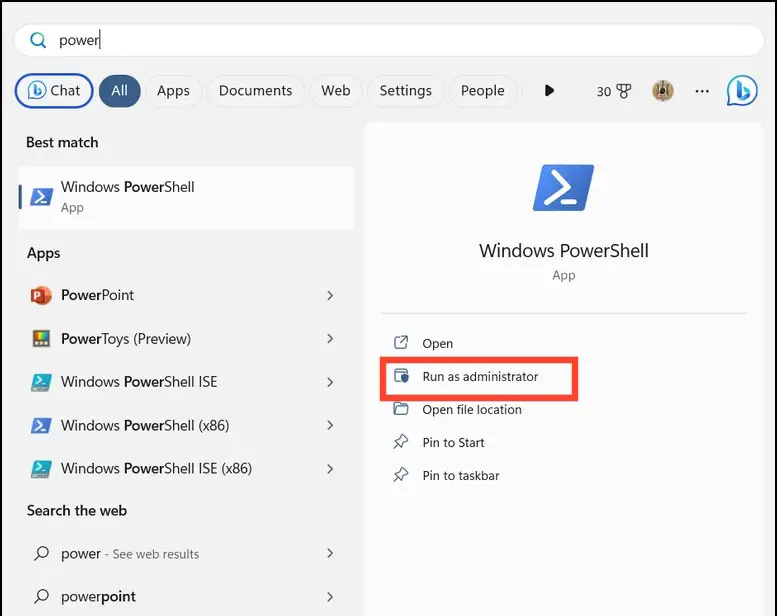
Yöntem 6 - AIDA64 Uygulamasını Kullanın
Sistem uygulamalarını çalıştırmanın veya komutları manuel olarak yazmanın zorluğuyla uğraşmak istemiyorsanız, bir Windows PC ile ilgili tüm ayrıntıları almak için AIDA64'ü yükleyebilirsiniz.
1. Yükle AIDA64 uygulaması Microsoft Store'dan indirin ve başlatın.
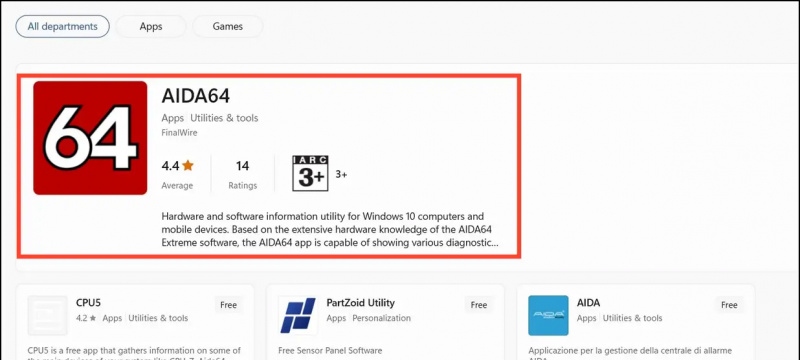
1. Yükle CPU-Z Windows PC'nizdeki uygulama.
farklı uygulamalar için farklı bildirim sesleri s9
2. İşlemci, bellek türü, dahili çekirdek frekansları gibi çeşitli sistem bileşenlerinin gerçek zamanlı ölçümlerini görmek için başlatın.
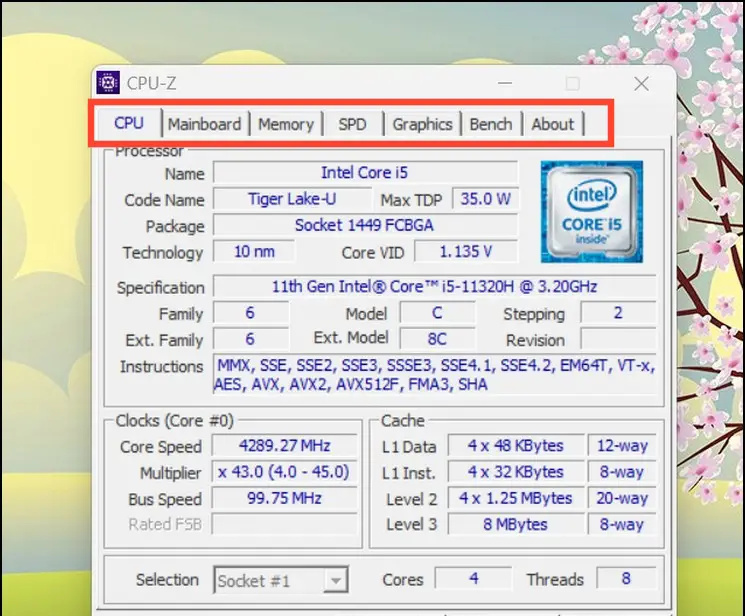
S. Dizüstü Bilgisayarımın Modelini ve Özelliklerini Nasıl Bulurum?
Sistem Ayarları, Sistem Bilgisi aracı, DirectX Teşhis aracı, CMD ve Powershell komutları gibi çeşitli yerleşik yollar vardır. İşi sizin yerinize yapması için AIDA64 ve CPU Z gibi kullanımı kolay yazılım araçlarını da kullanabilirsiniz. Daha fazla bilgi edinmek için yukarıda listelenen yöntemlere bakın.
Sarma
Bu, bizi, Windows dizüstü bilgisayarınızın model numarasını ve özelliklerini kolayca kontrol etmek için tüm incelikleri tartıştığımız bu makalenin sonuna getiriyor. Yararlı bulduysanız, bunu arkadaşlarınızla paylaşın. Ayrıca, GadgetsToUse'a abone olun ve daha bilgilendirici Windows 11 ve 10 okumaları için aşağıdaki bağlantıları kontrol edin.
Şunları arıyor olabilirsiniz:
- Windows 11/10'da Simgeleri Yeniden Boyutlandırmanın 7 Yolu
- Windows 11'de Reklam Eklemeyi Devre Dışı Bırakmanın 11 Yolu
- Windows 11/10'a macOS Yüklemek İçin Eksiksiz Kılavuz
- Windows'ta Görünmeyen Dahili SSD'yi Düzeltmenin 11 Yolu
Anlık teknoloji haberleri için de bizi takip edebilirsiniz. Google Haberleri veya ipuçları ve püf noktaları, akıllı telefonlar ve gadget incelemeleri için katılın bip sesi,